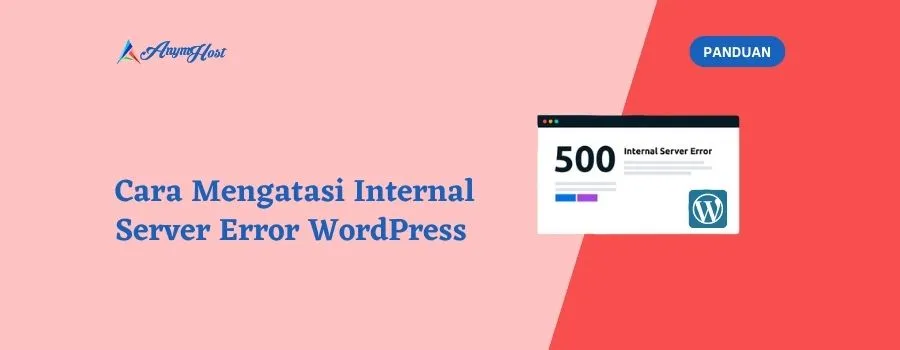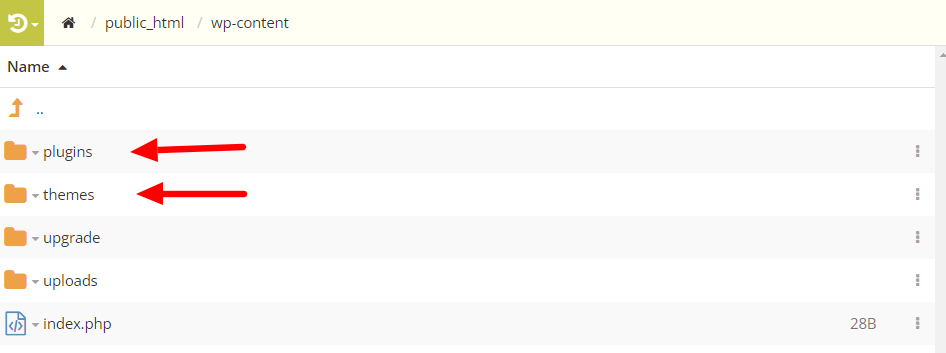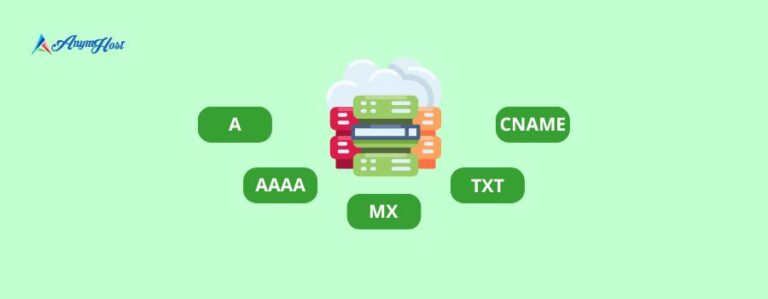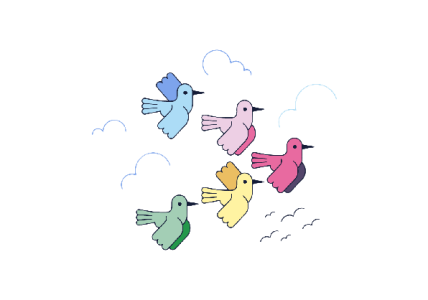Internal Server Error adalah salah satu kesalahan umum yang terjadi pada WordPress, jika kamu mendapati masalah Internal Server Error pada situs WordPress kamu, tidak perlu panik. Karena masalah tersebut memang sering terjadi bagi pengguna baru WordPress tapi semua itu bisa dengan mudah diatasi.
Pada artikel kali ini kita akan membahas bagaimana cara mengatasi Internal Server Error beserta sedikit penjelasan apa sih penyebab kemunculan error ini.
Daftar Isi
Apa Itu Internal Server Error dan Penyebabnya
Internal server error adalah sebuah pesan gangguan yang muncul saat internal server mengalami error, sehingga server tidak dapat memberikan respon atas permintaan yang dilakukan oleh client atau browser.
Beberapa penyebab paling umum yang sering ditemui pada masalah 500 Internal Server Error ini adalah:
- Rusaknya file .htaccess
- Eksekusi script timeout
- Versi PHP yang tidak mendukung
- Permission file yang tidak sesuai
- Masalah pada themes maupun plugin yang terpasang
- Versi WordPress yang tidak kompatibel
Cara Mengatasi Internal Server Error
Agar lebih memudahkan dalam mengatasi masalah ini, alangkah lebih baiknya Kamu bisa mengingat-ingat apa saja yang telah diubah/modifikasi sebelum website mengalami error.
Kemudian, kembalikan pengaturan seperti semula, jika error tetap muncul baru ikuti beberapa cara berikut
1. Hapus Cache Browser
Menghapus cache browser bisa jadi salah satu cara yang mudah untuk dilakukan, cara ini bisa disesuaikan dengan masing masing browser.
Untuk pengguna Google Chrome, caranya cukup mudah, silakan menuju pojok kanan atas pada tiga titik (Customize and Control)> Pilih Settings > Kemudian gulir ke bawah pilih Advanced> Pada menu Privacy and Security, pilih Clear Browsing Data> Lalu pilih Cached Images and Files > Terakhir, klik ketuk Clear Data.
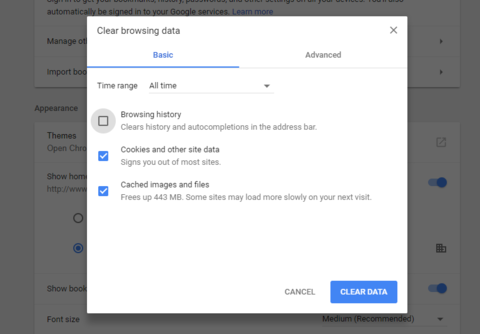
Jika sudah, kamu bisa coba mengakses website kembali dan melihat apakah error masih muncul.
2. Cek Plugin dan Themes
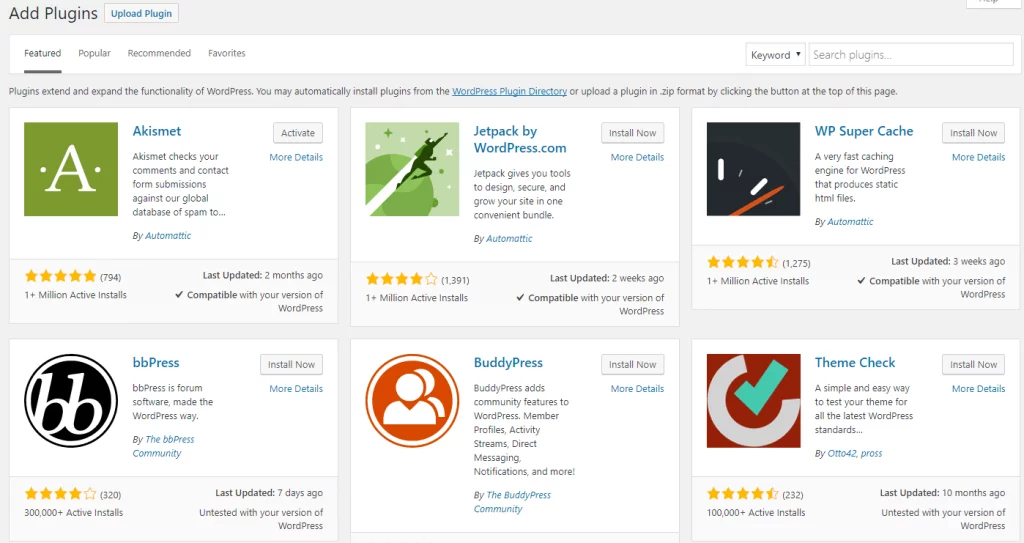
Plugin dan themes juga bisa jadi sumber masalah penyebab internal server error. Biasanya ini terjadi karena plugin dan themes tidak compatible dengan versi wordpress yang digunakan, ataupun plugin yang conflict dengan plugin lainnya.
Hal ini sering terjadi dikarenakan banyak orang langsung melakukan pembaruan tanpa melihat kecocokan dengan plugin lain serta versi wordpress. Ada bagusnya kamu melakukan pembaruan satu per satu agar bisa lebih mudah mengetahui jika nantinya terjadi error.
Jika sudah terlanjur dan bingung mencari penyebabnya, kamu bisa coba lakukan beberapa langkah berikut
- Login ke Hosting yang kamu gunakan lalu masuk ke File Manager
- Masuk ke dalam lokasi folder tempat theme & plugin wordpress di install ( wp-content > Themes / Plugins )

- Kamu bisa rename satu per satu mulai dari folder plugin / themes lalu yang ada di dalamnya juga. Kamu bebas rename seperti contohnya menjadi plugin-disable agar bisa lebih mudah melakukan pengecekan.
- Lakukan satu per satu hingga sumber masalah ditemukan, dibutuhkan kesabaran terutama jika kamu memiliki banyak sekali plugin terpasang
3. Cek File .htaccess
File .htaccess ini memang sering menjadi akar permasalahan, terutama jika kamu memindahkan layanan hosting dari tempat lain. Kamu bisa download terlebih dahulu file .htaccess lalu menghapusnya.
Jika error masih tetap muncul setelah .htaccess di hapus, kamu bisa kembalikan lagi file .htaccess dan lanjut ke langkah berikutnya.
4. Mengatur Limit dan Versi PHP
Ada kemungkinan terjadinya internal server error karena hosting terlalu berat untuk melakukan load plugin, themes, script, dan konten. Maka dari itu kamu bisa coba menaikkan limit PHP atau menghapus plugin dan tema yang tidak digunakan.
Untuk menambah limit proses pada PHP, kamu bisa menambahkan kode berikut pada file .htaccess
php_value upload_ax_filesize 128M php_value post_max_size 128M php_value max_execution_time 300 php_value max_input_time 300 php_value memory_limit 256M
Selanjutnya untuk mengubah versi PHP kamu bisa masuk ke panel hosting lalu cari menu Multi PHP Version atau Select PHP Version untuk mengubah versi PHP yang sesuai. Kamu bisa memilih Versi 7.4 untuk saat ini atau bisa juga memilih versi di atasnya jika memang Plugin / Theme yang kamu gunakan sudah mendukung.
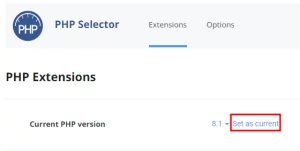
5. Cara Mengatasi Internal Server Error Belum Berhasil?
Terakhir jika kamu sudah melakukan semua cara namun tidak ada hasilnya, kamu bisa menghubungi Customer Support AnymHost dan akan dibantu untuk melakukan pengecekan lebih lanjut hingga website bisa kembali normal.